手机上使用word文档,如今手机已经成为我们生活中不可或缺的一部分,它不仅仅是一个通讯工具,更是一个强大的工作助手,在手机上打开和编辑Word文档已经成为许多人的日常需求。对于一些初次接触这项操作的人来说,他们可能会遇到一些困惑和问题。让我们一起来探索一下,手机上如何打开和编辑Word文档的方法吧!无论是在公交车上还是在咖啡厅里,只需轻轻一动手指,我们就能随时随地进行文档的查看和编辑,为工作和学习提供了更多便利。
手机如何打开和编辑Word文档
具体方法:
1.在手机上下载一个手机WPS,下载好之后打开。
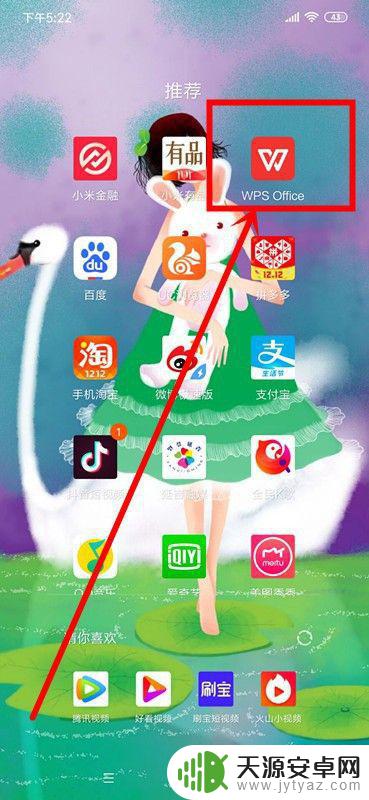
2.打开WPS之后,在手机下角有个+号,点击+号。
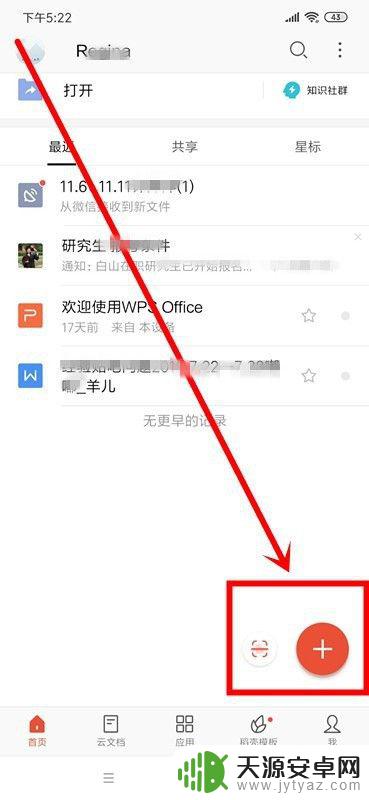
3.点开+号之后,会有很多选择,点击新建文档。
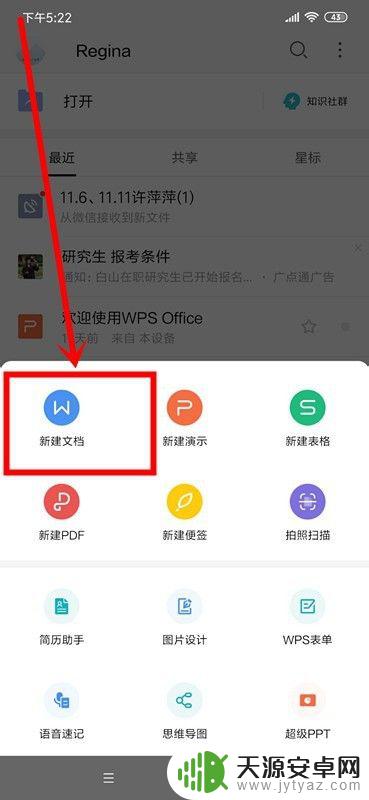
4.进入新建文档之后,如果你需要文档模板。可以滑动手机屏幕进行选择,我们今天用空白文档示范。
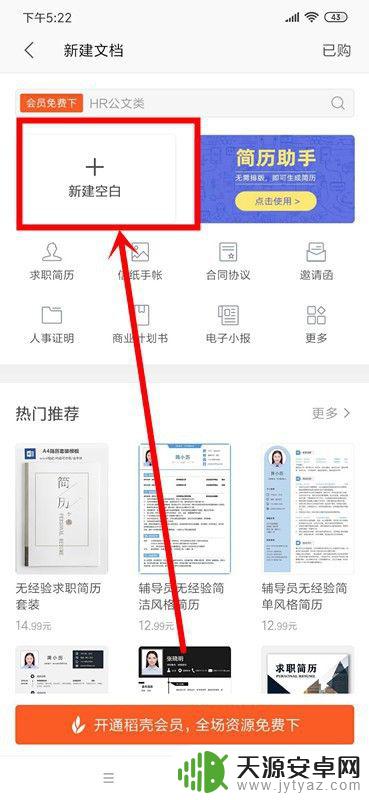
5.点击空白文档,进入后可以根据需要进行文字选择。文字颜色,以及文字的颜色等都可以自行选择。
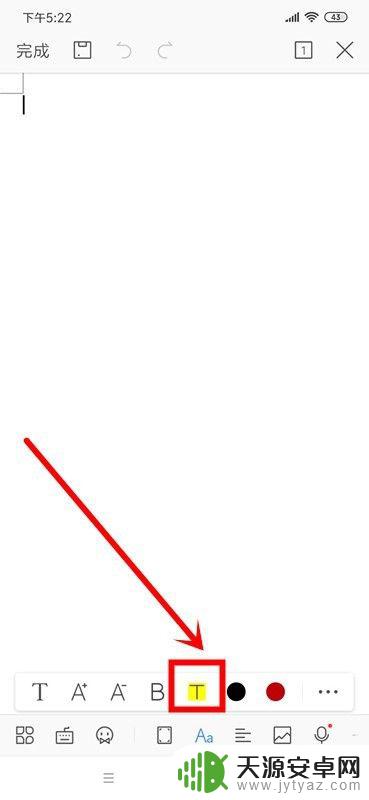
6.还可以在新建文档里设置文字的排行,以及插入一系列的文件等,点击如图所示。
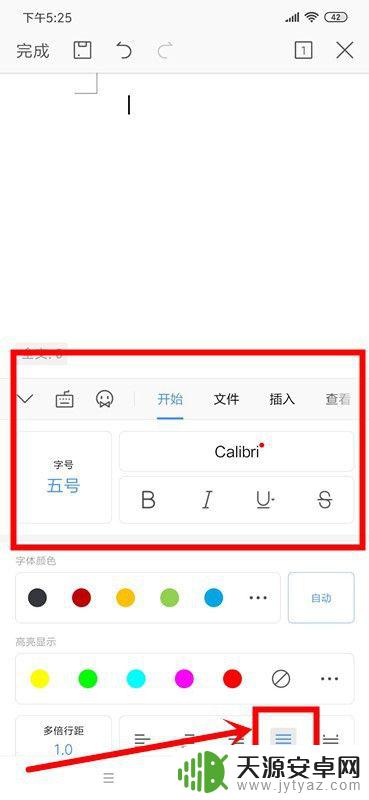
7.如果需要在文档里加入图片,点击添加图片。可以拍照,或者是使用在线图库,亦或是相册选择你想要的图片。
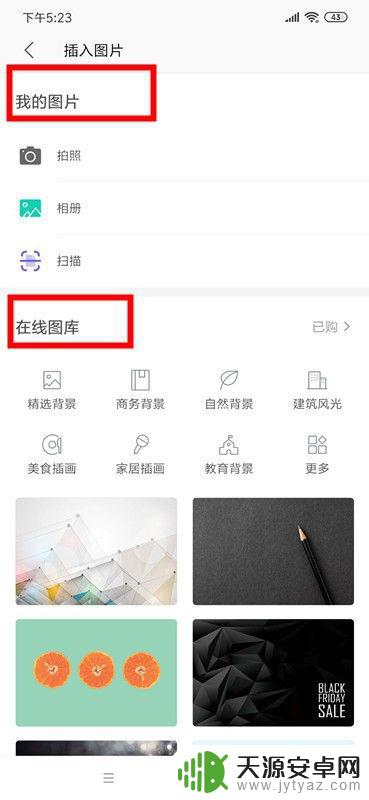
8.选择图片,点击添加,然后进行文字编辑。
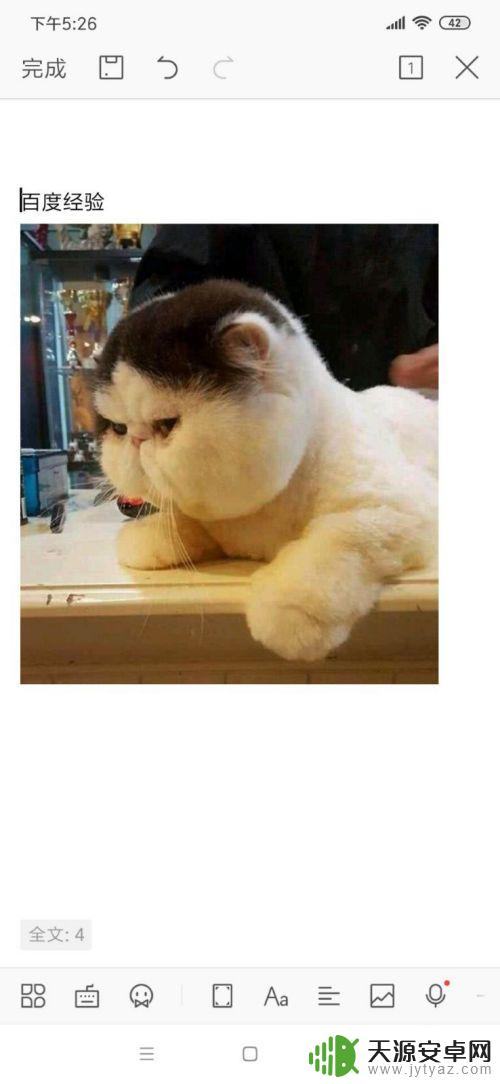
9.编写好文档之后,编辑文档名字,点击保存。
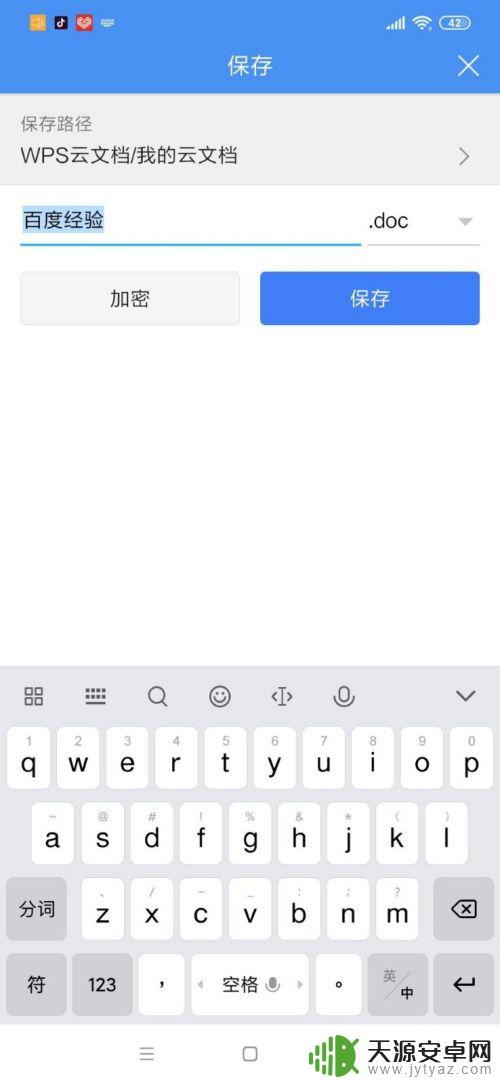
10.这便是保存好的文档,可以随时查看,或者进行编辑。
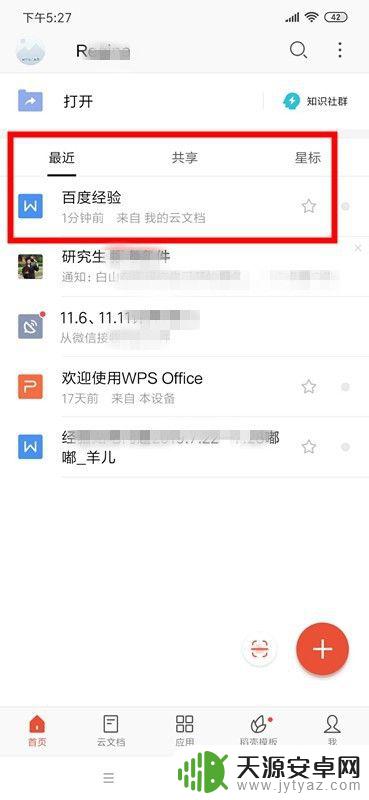
以上就是手机上使用Word文档的全部内容,如果还有不清楚的地方,可以按照小编的方法来操作,希望这些方法能够帮助到大家。









